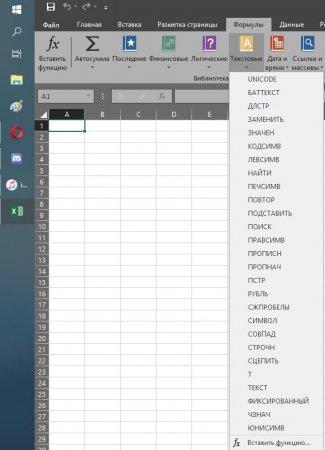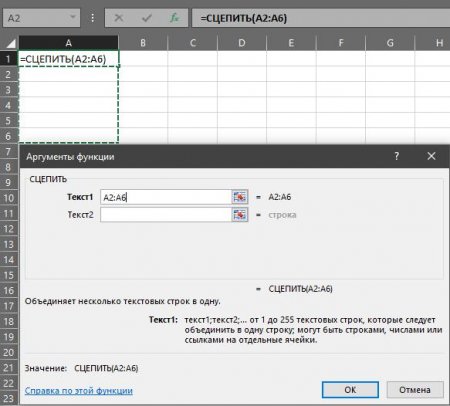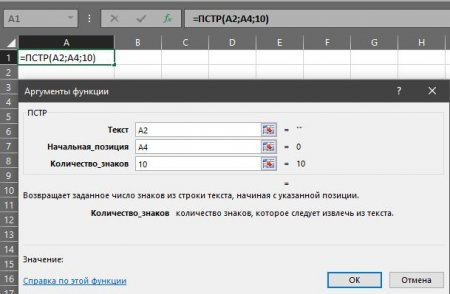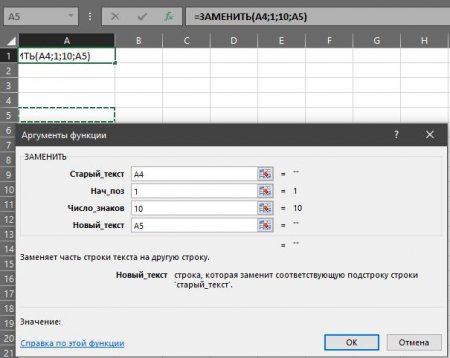Приклади текстових функцій в Excel
В рядки програми Microsoft Office Exel можна заносити будь-яку інформацію, яка необхідна користувачам для успішного виконання поставлених завдань. Щоб найбільш продуктивно працювати, необхідно вміти розбиратися з даними в рядках. У цьому матеріалі будуть розглянуті приклади текстових функцій в Excel. Щоб знайти їх в програмі, перейдіть у вкладку під назвою "Формули", відкрийте список і виберіть "Текстові".
=СЦЕПИТЬ("Аргумент1";"";"Аргумент2"); У підсумку вийде наступна рядок: "Аргумент1 Аргумент2". Альтернативою даної функції для роботи з текстом є символ &, який також відповідає за об'єднання рядків.
Варто відзначити, що дана ситуація досить двояка. З одного боку, якщо користувач буде працювати з невеликою кількістю комірок, то даний варіант відмінно спрацює. Але як бути в ситуації, коли належить виконати заміну серед кількох тисяч рядків? У такому випадку варто звернутися до двом іншим текстовим функцій Excel, які будуть розглянуті трохи пізніше: Початкову позицію будемо замінювати на "ЗНАЙТИ". Кількість знаків зміниться на "LEN".
"ЗЧЕПИТИ"
Дана функція дає користувачеві можливість об'єднувати між собою кілька рядків. Максимально допустимий для з'єднання кількість сягає 255. Зверніть увагу на те, що проставляти пробіли тут необхідно самостійно. В тілі "ЗЧЕПИТИ" повинен міститися щонайменше один аргумент. Розглянемо приклад її запису і дії:=СЦЕПИТЬ("Аргумент1";"";"Аргумент2"); У підсумку вийде наступна рядок: "Аргумент1 Аргумент2". Альтернативою даної функції для роботи з текстом є символ &, який також відповідає за об'єднання рядків.
"MID"
Вона відповідає за повернення з необхідної рядка шматка тексту в зазначеній кількості символів. Рядок починається з зазначеного символу. Ключові позиції (текст, початкова позиція, кількість знаків). Кожен з них визначається наступним чином: Під текстом розуміється рядок або посилання на комірку, що містить необхідну інформацію. Початкова позиція зазначає номер символу, з якого буде виконуватися повернення рядка. Кількість знаків являє собою ціле натуральне число, визначає обсяг символів, який потрібно повернути, починаючи з початкової позиції. Як приклад можна привести наступну ситуацію. У комірці А1 знаходиться деякий текст. Потрібно повернути два останніх слова, загальна довжина символів у них 12. Символ, який необхідно повернути в конкретній фразі, значиться під порядковим номером 12."ПІДСТАВИТИ"
Виконує заміну готового тексту на необхідний в тому місці, яке буде вказано користувачем. Чимось схожа на функцію під назвою "Замінити". Але про неї подробиці будуть подані пізніше. Головна відмінність цього варіанту в тому, що він автоматично обчислює входження необхідної рядка та виконує заміну. Виглядає конкретна функція наступним чином: текст; старий текст; новий текст; номер входження. Розберемо кожен з аргументів: Під текстом розуміється посилання на певну комірку або рядок, який містить цю саму інформацію. Старий текст - вихідний формат даних, що зберігаються в сейфі, які повинні бути замінені. Новий текст є рядком, необхідної для виконання зміни старого варіанту даних. Номер входження являє собою необов'язковий аргумент у даній текстової функції в Excel. При його вказівці будуть замінені тільки співпадаючі входження. У разі його відсутності зміна відбудеться скрізь."ЗАМІНИТИ"
Виконує функцію заміни частини рядка в конкретному кількості символів. Процес починається з символу, який вказано за рахунком, на новий текст. Виглядає вона наступним чином: старий текст; початкова позиція; кількість знаків; новий текст. Розглянемо окремо кожен з аргументів цієї текстової функції в Excel: Посилання на конкретну комірку або рядок, що містить занесену раніше інформацію, називається Старий текст. Початковою позицією вказується номер символу, з якого повинна проводитися заміна (нумерація йде зліва на право). Новий текст являє собою рядок, який замінюється занесена раніше інформація, яка задавалася Початковою позицією і Кількістю знаків. Тепер розглянемо приклад використання текстової функції в Excel. У комірці А1 міститься рядок зі словом "старий". Воно починається з 19-го символу і має тривалість з шести ідентичних одиниць. Заміна відбувається на слово "новий".Варто відзначити, що дана ситуація досить двояка. З одного боку, якщо користувач буде працювати з невеликою кількістю комірок, то даний варіант відмінно спрацює. Але як бути в ситуації, коли належить виконати заміну серед кількох тисяч рядків? У такому випадку варто звернутися до двом іншим текстовим функцій Excel, які будуть розглянуті трохи пізніше: Початкову позицію будемо замінювати на "ЗНАЙТИ". Кількість знаків зміниться на "LEN".
"LEN"
Дана текстова функція в Excel допомагає користувачеві визначати довжину рядка. Результатом її роботи буде повернення цілого числа, що демонструє обсяг символів у тексті. Виглядає вона так: =LEN(текст)."ЗНАЙТИ"
При роботі з текстом виконує функцію повернення числа, яке являє собою входження першого символу знаходиться в підрядку необхідного тексту. У тому випадку, якщо дані не були виявлені, замість числа відбувається повернення помилки#VALUE!. Ось її форма в документі. Але без конкретних аргументів: =FIND(текст; текст для пошуку; нач. позиція). Тепер розглянемо окремо всі наведені аргументи: Необхідна рядок являє собою Шуканий текст. Дані, серед яких відбувається пошук першого аргументу, є Текст для пошуку. Початкова позиція не є обов'язковим елементом. За умовчанням вона має значення, рівне одиниці.Цікаво по темі
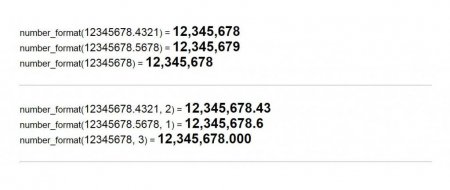
Форматування чисел: функція PHP number_format()
Форматування числових значень з допомогою PHP-функції number_format(). Кількість вхідних параметрів. Тип даних результату. Зміна кількості знаків
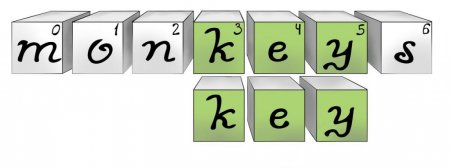
Функція strpos в PHP: визначення позиції підрядка
Пошук входження підрядка в рядок за допомогою функції PHP strpos(). Типи вхідних і вихідних параметрів, приклади і тонкощі використання. Схожі

Абсолютне посилання в Excel - опис, приклади.
За допомогою інформації зі статті ви навчитеся грамотно застосовувати абсолютні і відносні посилання в MS Excel в залежності від поставленої задачі.
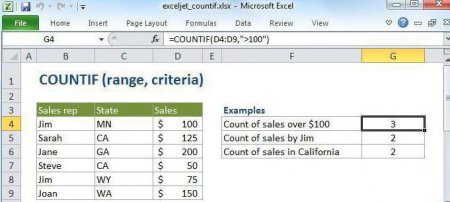
"COUNTIF" в Excel: приклади, опис
В статті мова піде про те, що являє собою функція COUNTIF" в Excel, розказано, як її застосовувати правильно, а так само будуть наведені різноманітні
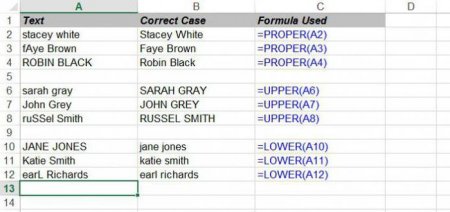
Як вирішити завдання у Excel «Перша літера велика»
Стаття розповість читачам, які можливості пропонує Excel з перекладу тексту до форматів «Заголовний» або «Великої», а так само показує, як зробити